Asúmelo. Nadie está a salvo del ransomware
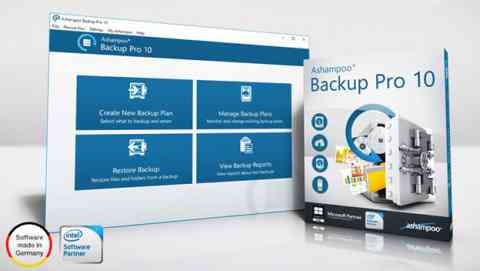
Durante los últimos meses hemos sido testigos de un incrementosustancial en la actividad y virulencia de un determinado tipo deransomware que, lejos de intentar acceder a tu información privadapara robar contraseñas o datos similares, directamente cifrabatodos los archivos que contenía tu ordenador.
Por desgracia, aparte de la propia precaución del usuario, noexiste un método 100% infalible para defenderse de este tipo deataques que cada vez se hace más habitual entre todo tipo deperfiles de usuarios. Desde empresas a particulares, incluso cuandoel usuario cuenta con una cierta experiencia en el uso deordenadores.
Detectadoel primer ransomware que infecta los Mac de Apple
La única forma efectiva para defenderse de este tipo de ataqueses estar preparado ante la pérdida de datos, y esto sólo seconsigue contando con una salvaguarda de archivosactualizada que permita formatear tu ordenador yrescatar tus datos y tu sistema operativo al completo encuestión de segundos.
Si no cuentas con una copia de seguridad completa de tusistema y archivos personales , te encuentras en unasituación permanente de riesgo ante un hipotético ataque de estetipo de malware. En cuanto antes tomes conciencia y te preparespara hacer frente a esta amenaza, menos te afectará su ataque.
Cuidado!Detectado un ransomware que ataca a Linux
La importancia de una copia de seguridad
Una vez que tu equipo ha sido atacado por este tipo deransomware, la única forma de restablecer la normalidad y recuperartu equipo es usando una copia de seguridad actualizada, y si éstaestá guardada en una ubicación externa, mejor que mejor.
Por suerte existen softwares de salvaguarda quedestacan por su sencillez de uso como Ashampoo Backup Pro10 , que además de realizar salvaguarda de archivos,también permite la salvaguarda en la nube , por loque tus archivos estarán totalmente a salvo en caso de sufrir estetipo de ataques.
Además, Ashampoo Backup Pro 10 permite realizar copiasde seguridad incrementales y backupsdiferenciales , lo cual permite mantener las salvaguardas siempre actualizadas y ocupando hastaun 50% de espacio menos, para que el rescate de tuordenador sea mucho más efectivo y el impacto seamenor.
Instala Ashampoo Backup Pro 10
Existen un buen número de servicios que ofrecen de formagratuita un determinado espacio de almacenamiento de datos en lanube como Dropbox, Google Drive, Microsoft OneDrive, etc.
Con Ashampoo Backup Pro 10 puedes utilizar este espacio paraalmacenar tu salvaguarda online y mejorar laseguridad de tu equipo y las opciones de rescate de tuPC tras sufrir un ataque de ransomware que bloquee todoslos archivos de tu equipo.
Hacerlo es muy sencillo. Comienza descargando Ashampoo Backup Pro 10 desdesu página oficial. Puedes utilizar su versión gratuita con 10 díasde prueba a los que se sumarán 30 días más si te registras con tuemail, o comprar su licencia de uso por un precio de 39,99 euros .
¿Qué es elransomware y cómo evitarlo?
Crea una salvaguarda en la nube
Tras instalarlo en tu equipo, configura tu primera copia deseguridad. Es recomendable que esta sea completa, de forma quepuedas restaurar fácilmente todo tu sistemaoperativo .
Para ello, haz clic sobre Crear nuevo plan de copia deseguridad y elige uno de los muchos servicios dealmacenamiento en la nube donde quieras guardar tusalvaguarda online . Por supuesto, si prefieres guardar tucopia de seguridad en un disco duro, también lo podrás hacerseleccionando la opción Unidad local o dered , aunque en ese caso te recomendamos utilizar una unidadde almacenamiento externa para mejorar la seguridad.
Después, haz clic en Siguiente yprocede a autorizar el acceso de Ashampoo Backup Pro 10 al serviciode almacenamiento en la nube que has elegido.
Pulsa sobre Autorizar y se teredirigirá al sistema de autenticación del servicio online quehayas elegido.
Cuando termine el proceso, Ashampoo Backup Pro 10 te indicaráque se ha realizado con éxito y ya podrá crear nuevas salvaguardas en la nube y restaurar tuequipo desde allí. Pulsa en Siguiente para continuar.
Configura tu Plan de copia de seguridad
Ahora, marca la opción Crear un nuevo plan de copia deseguridad y escribe un nombre para identificarlo.
A continuación, elige la opción Hacer copia de seguridadde discos enteros, particiones, discos duros o del ordenadorcompleto . Con esto se creará la copia de respaldo que tepermitirá rescatar fácilmente tu equipo completo después de un ataque de ransomware o de un fallo del sistema.
Después, marca la unidad o partición en la que tienes instaladoel sistema y continúa con Siguiente .
Puedes optar por cifrar tu salvaguarda online ,para mejorar su seguridad estableciendo una contraseña para accedera ella. Continúa con Siguiente yestablece el número de salvaguardas de este tipo que seguardarán.
Dado que este tipo de copias de seguridad sirven principalmentepara restaurar completamente el sistema operativo ,bastará con conservar una o dos, según el espacio disponible, deforma que se vaya actualizando con cada nueva versión. Continúa laconfiguración pulsando consecutivamente en Siguiente para avanzar en las distintas opciones denotificación y configuración de tu copia de seguridad.
Cuando termines,Ashampoo Backup Pro 10 te mostrará un resumen dela configuración de tu plan de copia de seguridad. Si todo estácorrecto, pulsa en Siguiente y, acontinuación, haz clic en Hacer copia deseguridad ahora .
Ashampoo Backup Pro 10 iniciará la copia de seguridad y crearáuna salvaguarda en la nube que hayas elegido.
Mantén tus archivos a salvo
Tras realizar la copia de seguridad completa de tu disco durocompleto o partición que contiene el sistema, crea una salvaguarda online para tus archivos máshabituales, que son los que más cambian y los más complicados detener siempre actualizados y a salvo.
Por suerte, Ashampoo Backup Pro 10 hace muy fácil esa tarea.
Para ello, solo necesitas crear una tarea de copia de seguridadespecífica para ellos, de forma que se cree una copia de seguridadde forma periódica y totalmente automática.
Haz clic sobre la opción Crear nuevo plan de copiad deseguridad y elige el destino de tu salvaguarda online, taly como hiciste en el apartado anterior, pero en esta ocasión eligela opción Respalde una selección de archivos ycarpetas y configuraciones .
Con esta función de Ashampoo Backup Pro 10 podrás seleccionarfácilmente los archivos a respaldar ya que permite clasificarlospor tipo de archivo, por carpeta, correo electrónico, etc.
Elige el tipo de contenido que necesites respaldar y haz clic en Siguiente .
A continuación, y para optimizar el espacio necesario, elige laopción Comprimir los datos de copia deseguridad y continúa con Siguiente .
Después, establece la seguridad y la frecuencia en la que deberealizarse la copia de seguridad de esos archivos, teniendo encuenta si los modificas a diario o es suficiente con hacer unacopia a la semana.
Cuando termines la configuración de este plan de copia deseguridad se mostrará un resumen. Si todo está correcto, pulsa en Siguiente y haz clic sobre el botón Hacer copia de seguridad ahora . AshampooBackup Pro 10 realizará una salvaguarda de tus archivos y losguardará en el servicio en la nube que le hayas indicado.
Elransomware, una creciente amenaza de seguridad
Crea un disco de rescate
En caso de que tu ordenador no se inicie o que haya sido atacadopor un malware, necesitarás crear un disco de rescate desde el querestaurar rápidamente tu equipo utilizando la copia de seguridadque has creado, en lugar de tener que reinstalar y configurarWindows desde cero.
Desde Ashampoo Backup Pro 10, accede al menú Disco derescate y haz clic sobre Información de disco derescate .
Acto seguido se iniciará el navegador de Internet y te llevaráhasta la página de Ashampoo desde donde se te facilitaninstrucciones precisas y todos los archivos que necesitas paracrear este soporte de rescate para tu PC y comoutilizarlo en caso de fallo del sistema.
Recupera tus archivos
Recuperar tus archivos con Ashampoo Backup Pro 10 es tansencillo como crear las salvaguardas.
Simplemente, haz clic sobre la opción Restaurar copia deseguridad .
A continuación, se te plantean dos escenarios: si quieresrestaurar algunos archivos de un plan de copia que ya estáconfigurado y funcionando en Ashampoo Backup Pro 10, elige laopción Restaurar una copia de seguridad de unplan de copia de seguridad instalado , y se te mostrarán losplanes de copia de seguridad que tienes activos para que puedasrestaurar archivos desde ellos.
Si, por el contrario, acabas de restaurar por completo tuequipo, y no todavía no tienes activado ningún plan, pero yacontabas con una copia de seguridad de Ashampoo Backup Pro 10,marca la opción Restaurar una copia de seguridad de algúnotro lugar y, tras pulsa sobre Siguiente , selecciona su ubicación para comenzar arecuperar tus archivos.
Tras esto, se abre el archivo de copia de seguridad que contienetus archivos y te permite seleccionar una determinada versión delos archivos, en función de la fecha y hora de recuperación queselecciones.
Marca los archivos o carpetas que quieras recuperar y pulsa en Siguiente para indicar en qué ubicaciónde tu ordenador quieres que se guarden los archivos que serecuperen.
Por último, haz clic sobre Restaurar y Ashampoo Backup Pro 10 recuperará tus archivospersonales en la ubicación que le indiques.
Puedes acceder a ellos desde Ashampoo Backup Pro 10 pulsandosobre Abrir carpeta .
Como has podido comprobar, Ashampoo Backup Pro 10 es una de lasherramientas para crear copias de seguridad más sencillas deusar.
Petya,el ransomware que encripta el disco duro de tu PC

Post a Comment